メッセージプラスは、eFaxやMOVFAX(モバックス)と同様に、代表的なインターネットFAX。
この記事では、①メッセージプラスでFAXを送信する方法を解説します。
さらに、②FAXの送信時間(実測値)、③FAXを返信・転送・再送する方法、④実際にFAX送信して感じた感想(レビュー)も紹介します。
① MADE IN JAPANの「安心・信頼」のインターネットFAX
② ボイスメッセージが届く留守番 電話サービス付き
③ FAX機、電話回線、FAX用紙&インクは、一切不要に
④ 毎月871円~(FAX受信は無料)
メッセージプラスとは?

メッセージプラスは、インターネットFAX。留守番電話(ボイスメール)機能も付いています。
ファックス回線やFAX機は不要。インターネット接続端末さえあれば、どこでもいつでもFAXを送受信可能です。
運営会社
運営会社情報
会社名:株式会社アクセルコミュニケーションズ
本社:〒465-0024 愛知県名古屋市名東区本郷二丁目218番地
電話:050-3533-1212
メール:privacy_hp@accel.co.jp
URL:https://www.messageplus.jp/index.html
料金プラン(月払い/年払い)
| 月払いプラン | 年払いプラン | |
|---|---|---|
| 初期費用 | 1,100円 | 無料 |
| 月額(基本) 料金 | 1,045円 | 871円 |
| FAX受信料 | 0円 | 0円 |
| FAX送信料 | 16円/枚(税込) ※メッセージプラス同士は無料 | 16円/枚(税込) ※メッセージプラス同士は無料 |
機能1:インターネットFAX
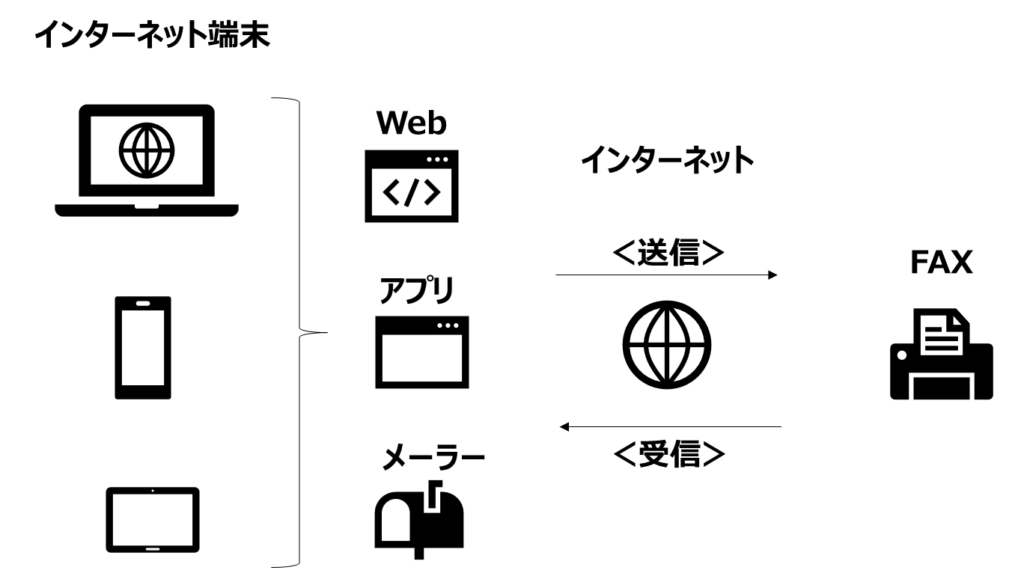
メッセージプラスは、ファックス回線を使用せずに、インターネットを通じてFAXの送受信を行うシステム(インターネットFAX)です。
Webブラウザ、専用のeFAXアプリ、メーラー(Outlookなど)がインストールされている「インターネットにつながる端末」さえあれば、どこにいてもインターネット経由でFAXを送ることができます。
FAX番号はメッセージプラス利用申込み時に発行されます。FAXの市外局番は050から始まる番号です。
機能2:留守番電話(ボイスメール)
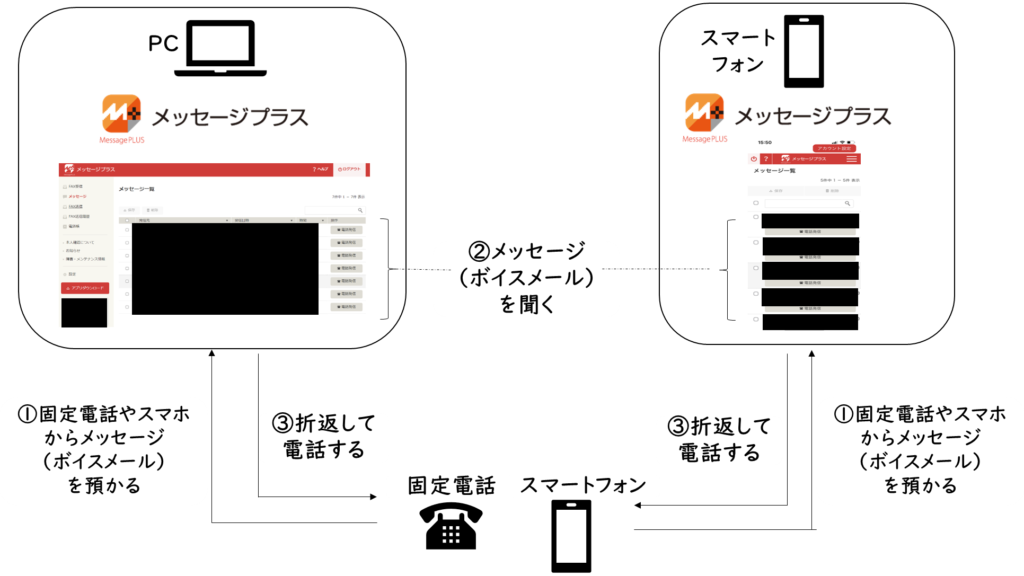
メッセージプラスは、FAXに加えて留守番電話機能を提供しています。
第三者はメッセージプラス利用者のFAX番号に電話して留守番メッセージを音声としてメッセージプラスに預けることができます。
メッセージプラス利用者はPC・スマホから留守番メッセージを聞いて折返し電話が可能です。利用者は、文字や画像などで伝わらない音声を届けることで、コミュニケーションを円滑にすることができます。
FAX送信仕様

| 項目 | 内容 |
| 送信ファイル数 | 1 |
| 送信ファイルフォーマット | ワード、エクセル、パワーポイント、 TIFF、PDF、TEXT、JPEG、PNG |
| 最大ファイルサイズ | 5MB |
| メールFAX(宛先最大数) | 50 |
1回のFAXで送信できるファイルは1つ。2つのファイルを一緒にFAXすることはできません。
複数のファイルを一度に送りたい場合、例えばPDFの結合機能を利用するなどして、1ファイルに変換してから、FAX送信してください。
WebからFAXを送信する方法
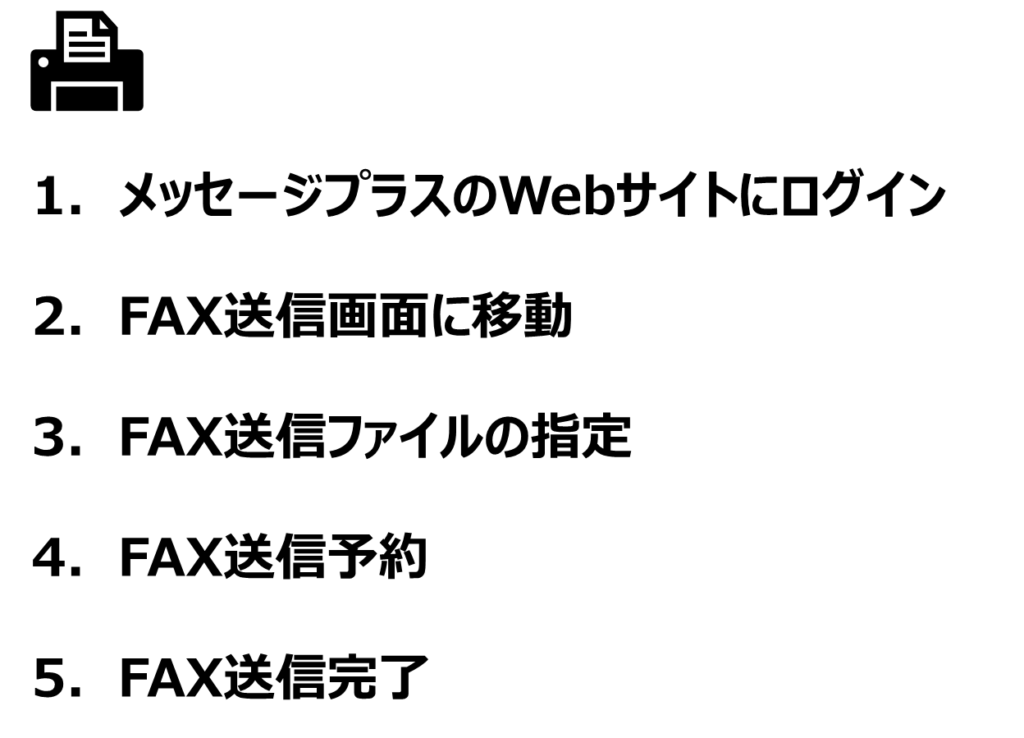
WebからFAXを送信する方法は5つのステップに分けることができます。
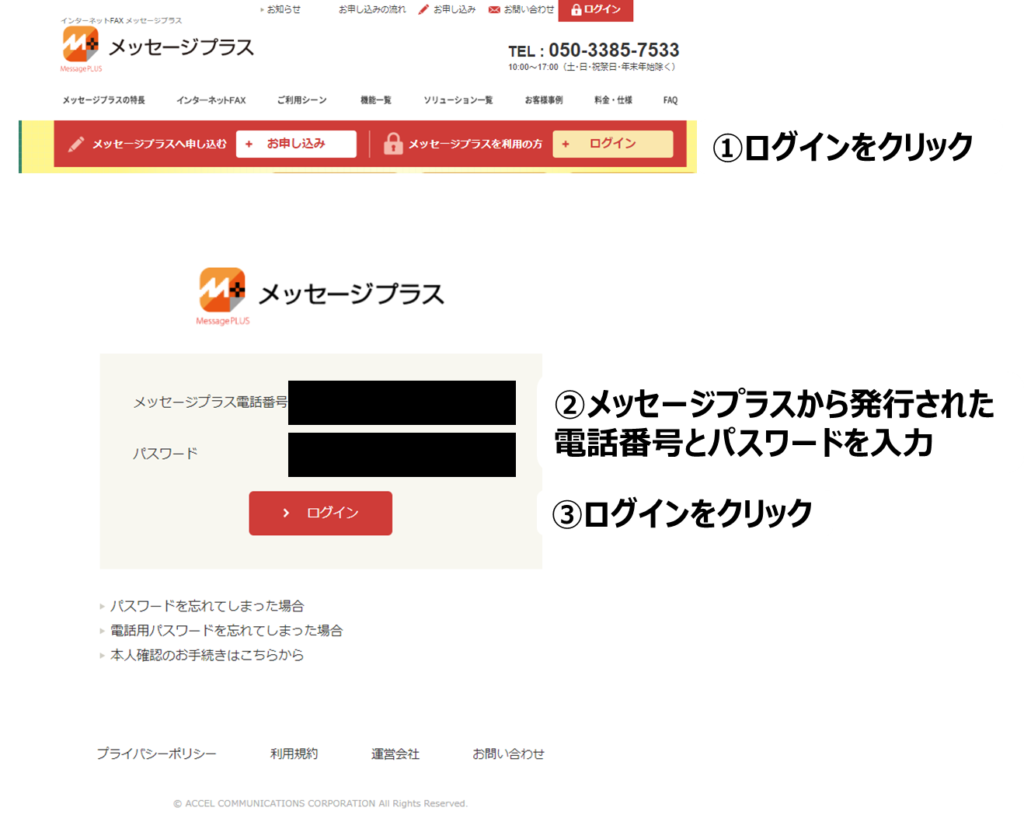
メッセージプラスホームページの上部「ログイン」ボタンをクリックしてログイン画面を開きます。
ログイン画面で利用者アカウント情報(電話番号、パスワード)を入力。画面下部「ログイン」をクリックしてWebサイトにログインします。
利用者アカウント情報は、利用申込み完了画面と利用開始案内メールに記載されています。
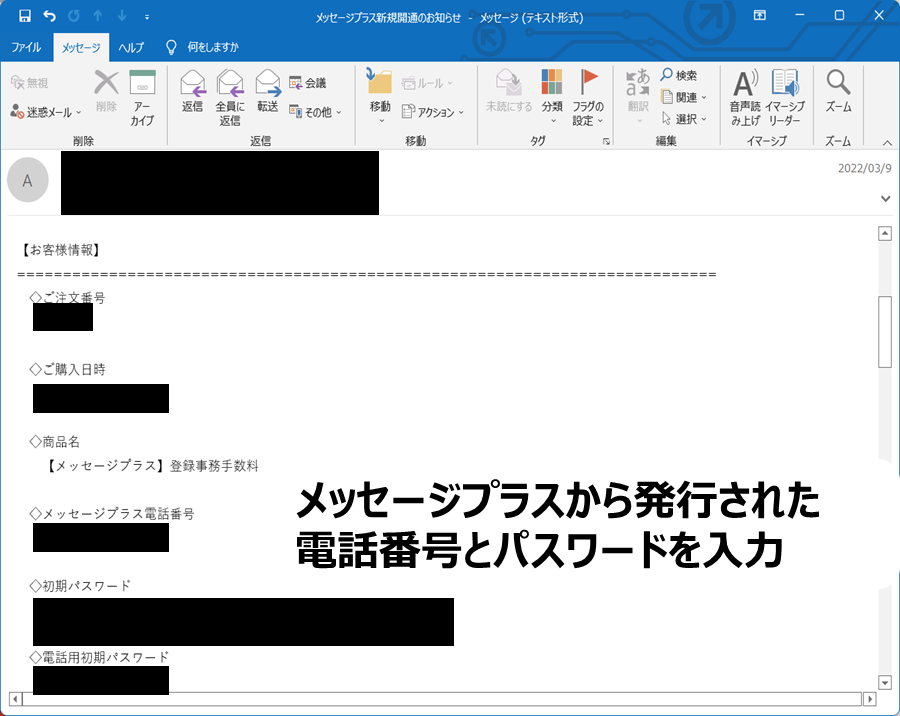
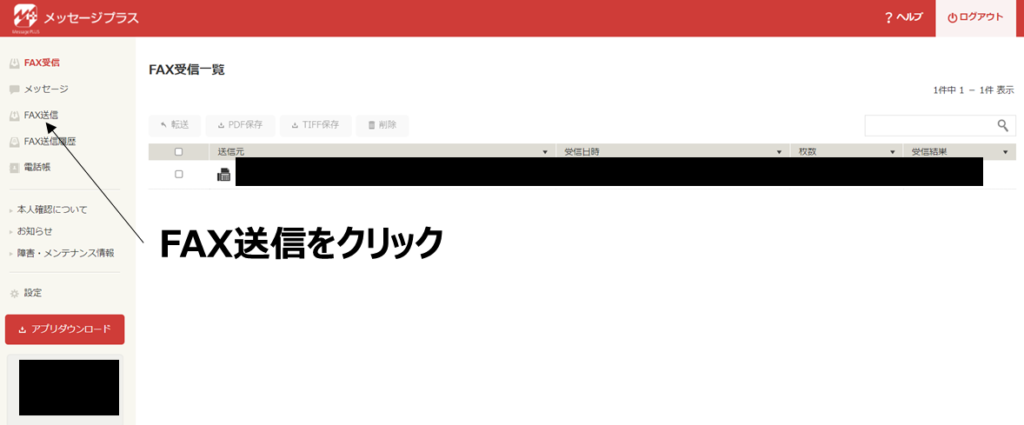
Webサイトにログインするとトップ画面が開きます。画面左側「FAX送信」をクリックすると、FAX送信画面に移動します。
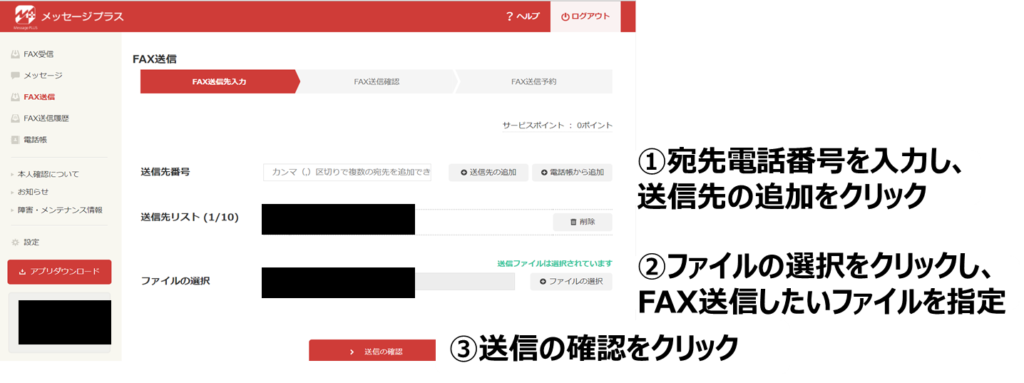
FAX送信画面において、FAXの宛先とFAX送信ファイルを記入・指定します。
① 宛先の電話番号を入力し、「送信先の追加」をクリック。
②「ファイルの選択」をクリックして、FAX送信したいファイルを指定します。
一度に複数の宛先にFAX送信したい場合、①「電話番号1,電話番号2,・・・」のようにカンマで区切られた複数の送信先電話番号を入力し、「送信先の追加」をクリックします。
最後に、③「送信の確認」をクリックして、FAX送信確認画面に移動します。
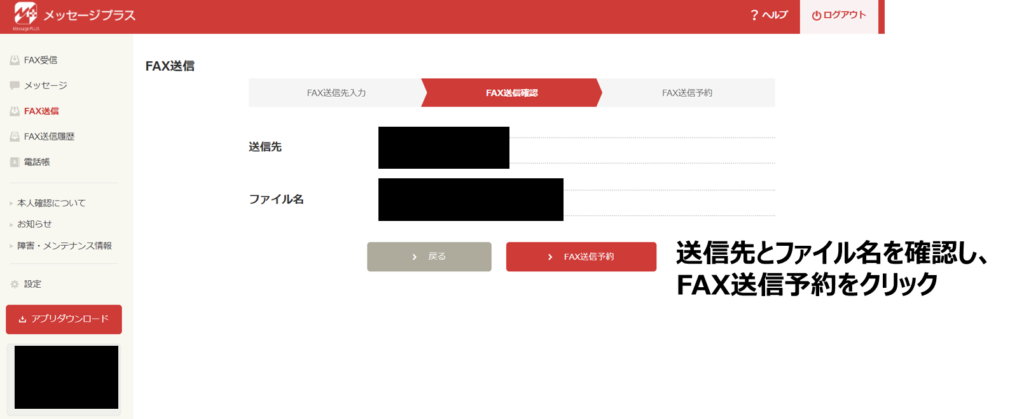
FAX送信確認画面において、送信先とファイル名を確認し、最後に、FAX送信予約をクリック。
クリックすると、FAX送信予約完了画面が開きます。
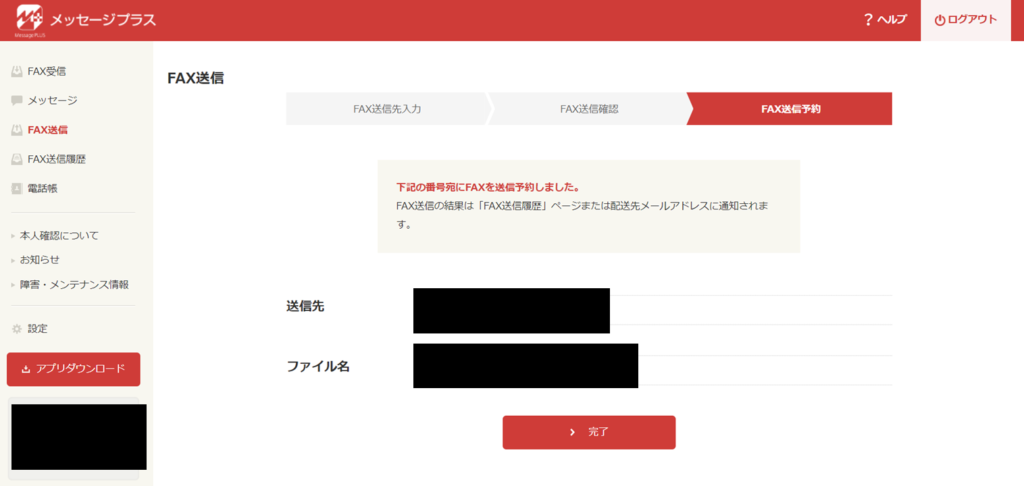
FAX送信予約完了画面では、「FAX送信の結果は、「FAX送信履歴」ページまたは配送先メールアドレスに通知されます」、と表示されます。
FAX送信履歴画面に移動するために、FAX送信履歴をクリック。
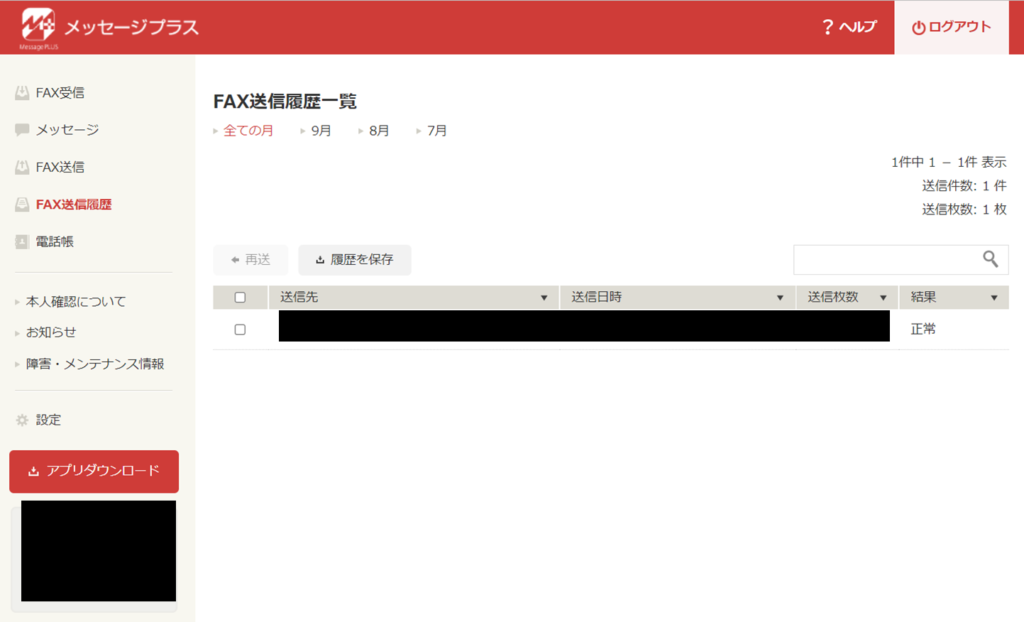
FAX送信履歴画面で、送信結果を確認できます。結果欄が「正常」と表示されればOKです。
FAX送信履歴画面を何度かリロード(更新)すると、FAX送信結果が表示されるようになります。
FAXが1ページの場合、おおむねFAX送信に3分程度かかります。少し時間をおいて画面をリロード(更新)してみてください。
配送先メールアドレスにも、FAX送信結果が届きます。
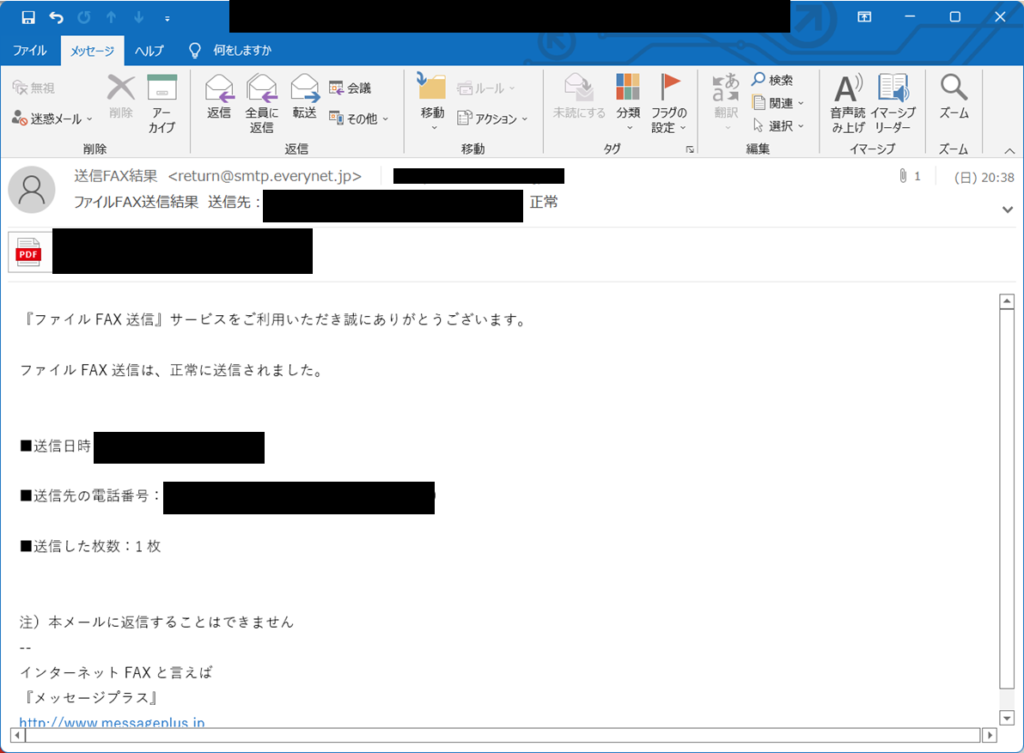
FAX送信結果通知メールの本文で、「ファイルFAX送信は、正常に送信されました」と表示されていることを確認します。
事前のメール配送設定
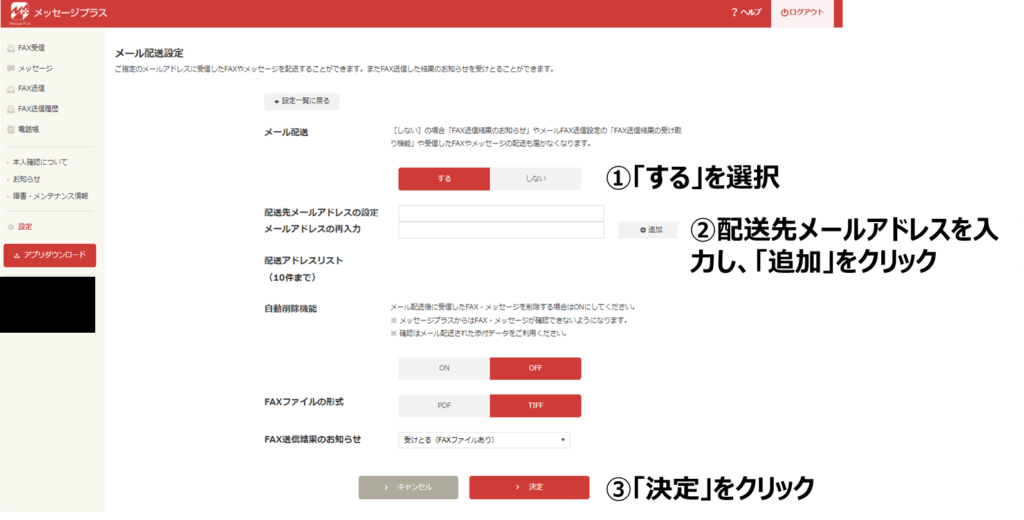
FAXを送信する前、メール配送設定を済ませておくことをおすすめします。ここで設定しておくことで、FAX送信の結果がメール配信される準備が整います(ただし、FAX送信のための必須設定ではありません)。
トップ画面左欄「設定」をクリック。
表示される設定画面上の「メール配送設定」からメール配送設定画面を開きます。
メール配送設定画で配送先メールアドレスを設定しておきます。
設定法は以下の通りです。
① メール配送:するを選択
② 配送先メールアドレスを入力
③ 決定をクリック
電子メールからFAXを送信する方法

メッセージプラスホームページから利用者情報を入力してログインし、FAXを送信する方法もありますが、電子メールを利用してFAX送信する方法もあります。
電子メールでFAXする場合、初期設定が必ず必要です。
初期設定
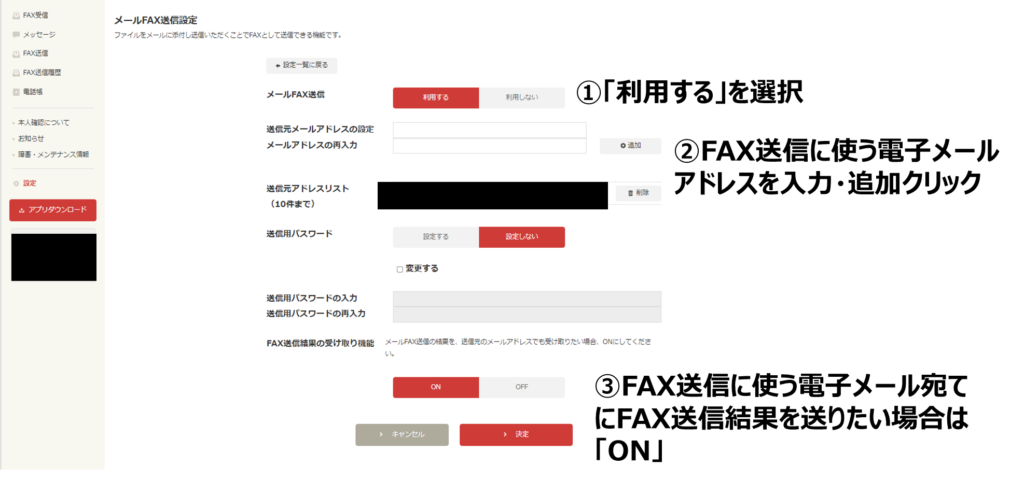
トップ画面左欄「設定」をクリックして設定画面を開きます。
設定画面「メールFAX送信設定」からメールFAX送信設定画面を開きます。
① メールFAX送信:利用するを選択
② 送信元メールアドレスの設定:FAX送信に利用する電子メールアドレスを入力
③ FAX送信機能の受け取り機能:ONを選択
FAX送信
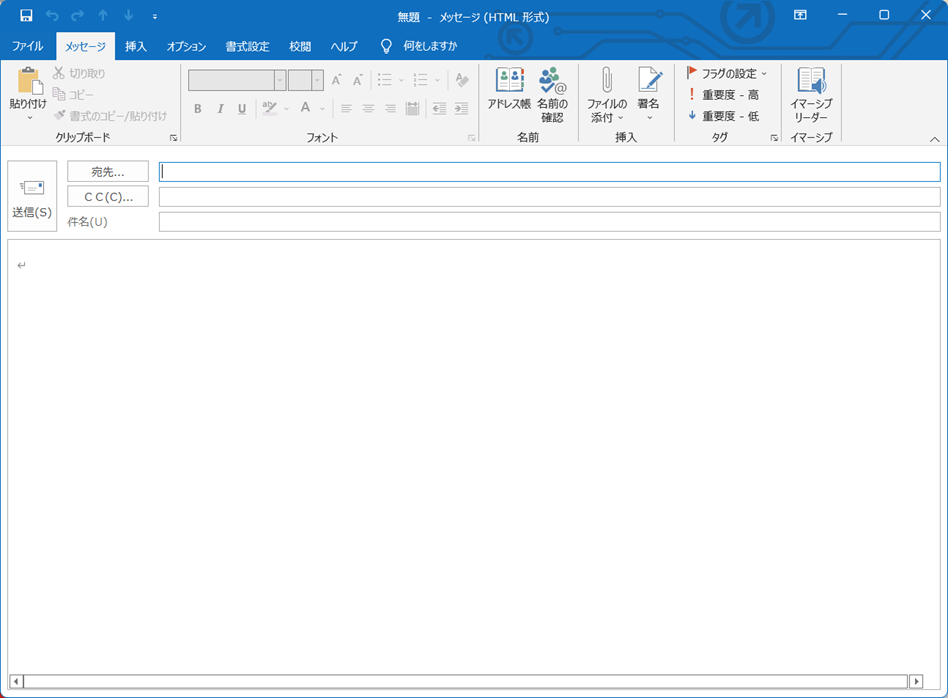
Outlookなどのメーラーから新規メールを立ち上げます。
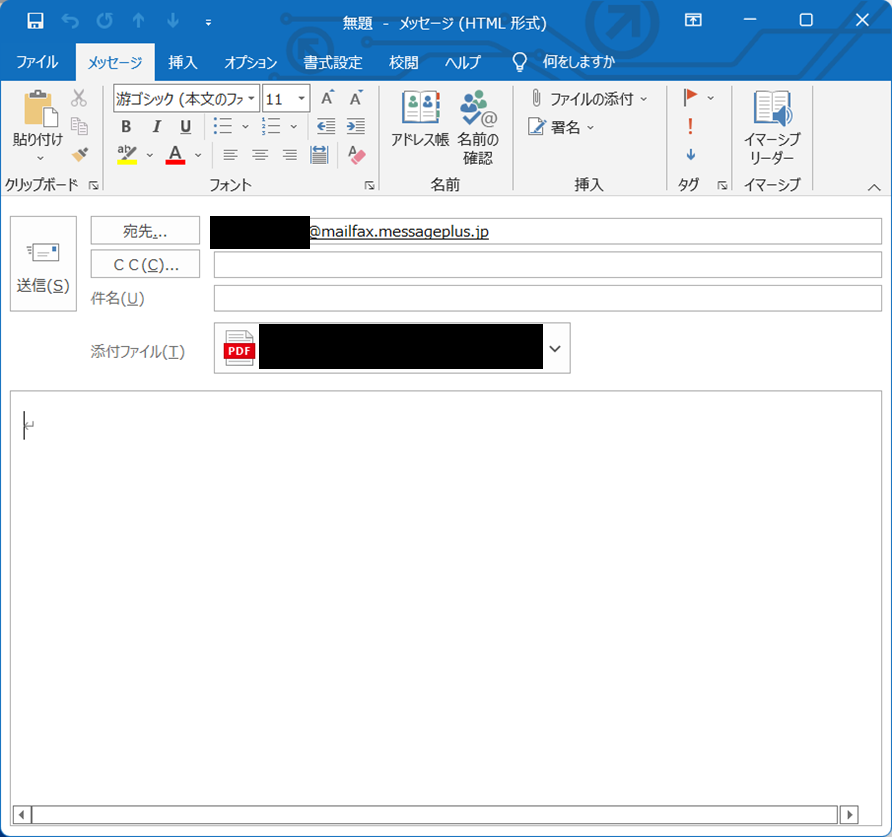
宛先欄にFAX送信先情報を入力します。例えば、00-1111-2222が宛先の場合、0011112222@mailfax.messageplus.jp、という文字列を宛先欄に記入します。
複数の宛先に送りたい場合はカンマ区切りです。例えば、00-1111-2222と11-2222-3333が宛先の場合、「0011112222@mailfax.messageplus.jp,1122223333@mailfax.messageplus.jp」という文字列を宛先欄に記入します。
件名、CC欄、本文は空欄でOKです。FAX送信したい電子ファイルを新規メールに添付します。
| 電子ファイル数 | 1 |
| 電子ファイルフォーマット | ワード、エクセル、パワーポイント、 TIFF、PDF、TEXT、JPEG、PNG |
| 宛先最大数 | 50 |
| 電子ファイルサイズ | 最大50MB |
FAXの表紙(送付状)をファイルと一緒に送りたい場合、表紙(送付状)をファイルと結合させて1つのファイルにしてから、1回で送付することができます。
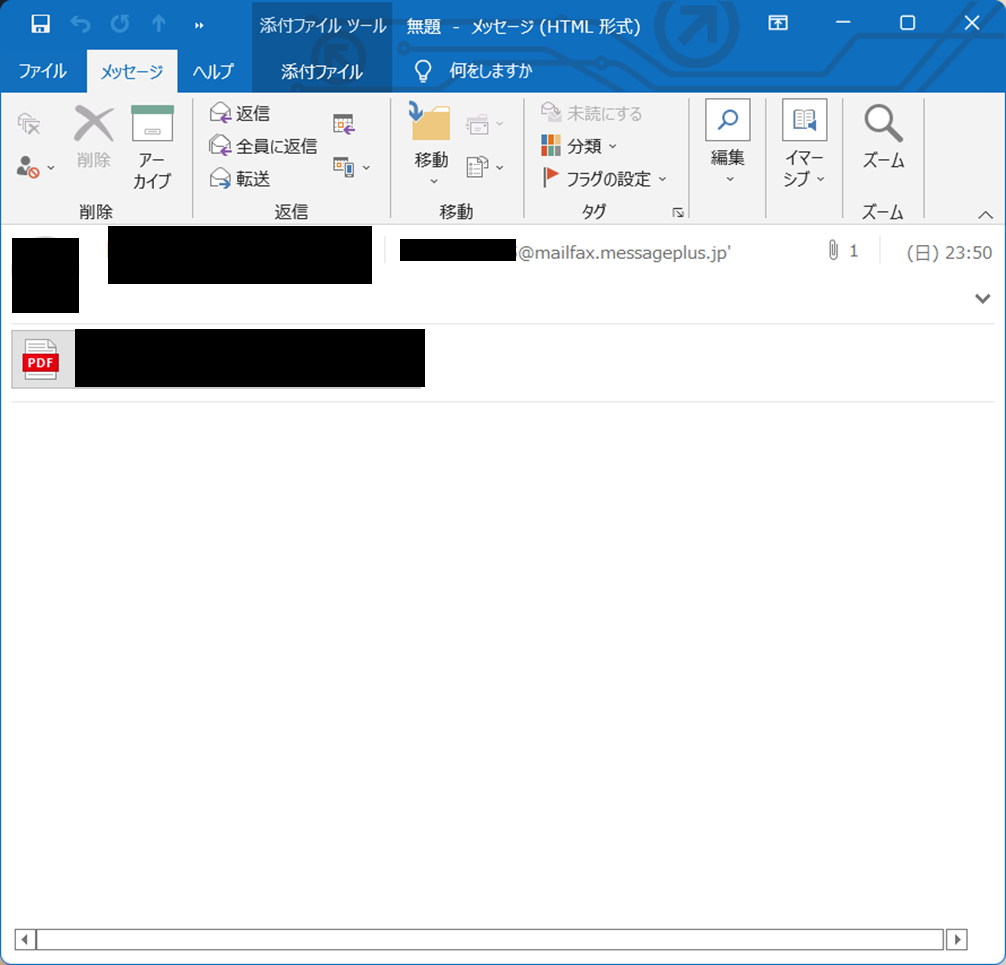
メール送信ボタンを押すなどして、メール送信します。この時点でメールによるFAX送信が開始されます。
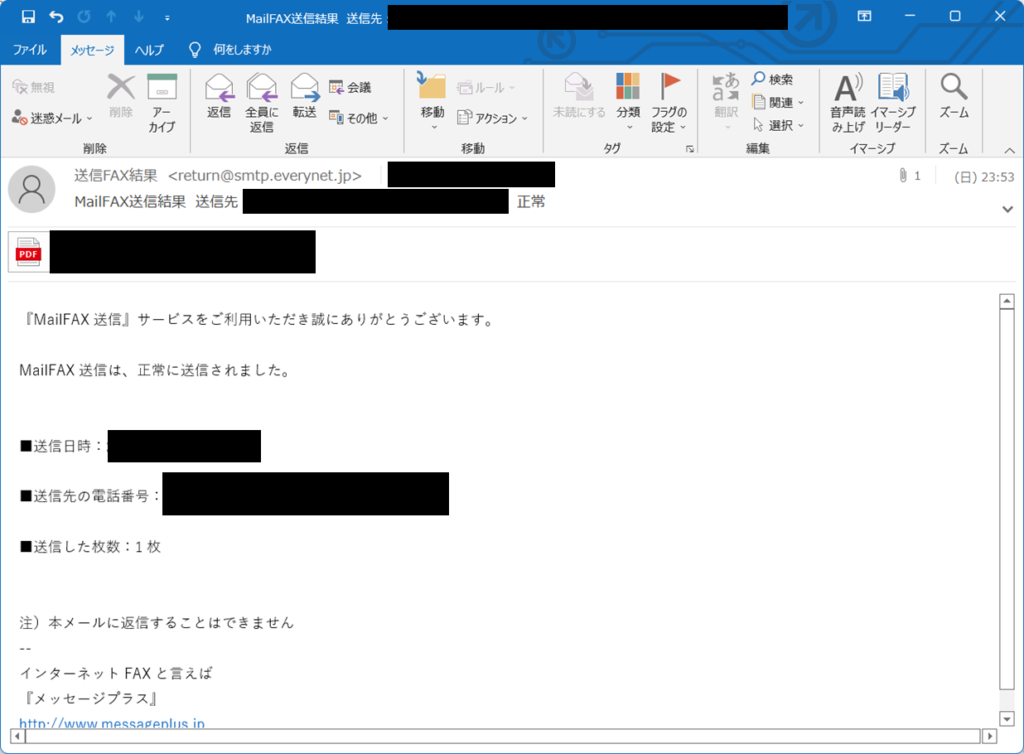
初期設定において、「FAX送信結果の受け取り機能」を「ON」にしておくと、FAX送信結果通知メールがさきほど利用した送信元電子メールアドレス宛てに届きます。
FAX送信結果通知メール本文に「MailFAX送信は、正常に送信されました」と表示されていることを確認します。
アプリからFAXを送信する方法

アプリからFAXを送信する方法は、WebからFAXを送信する方法とほとんど同じです。
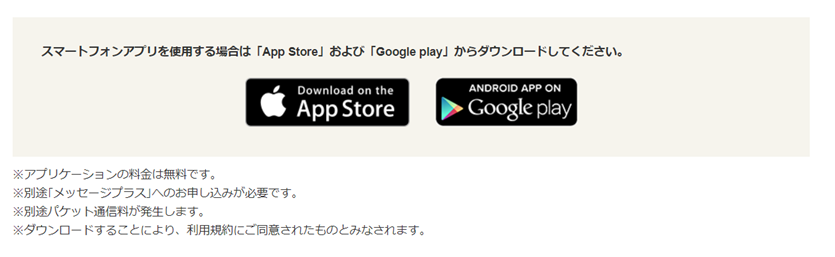
最初に、メッセージプラスのホームページの中段に表示のアプリダウンロードからアプリをダウンロードしてスマートフォンにインストールしておきます。
メッセージプラスの専用アプリは、iphone(App Store)とアンドロイド(Google play)の2種類のOSに対応しているので、どちらも利用可能です。
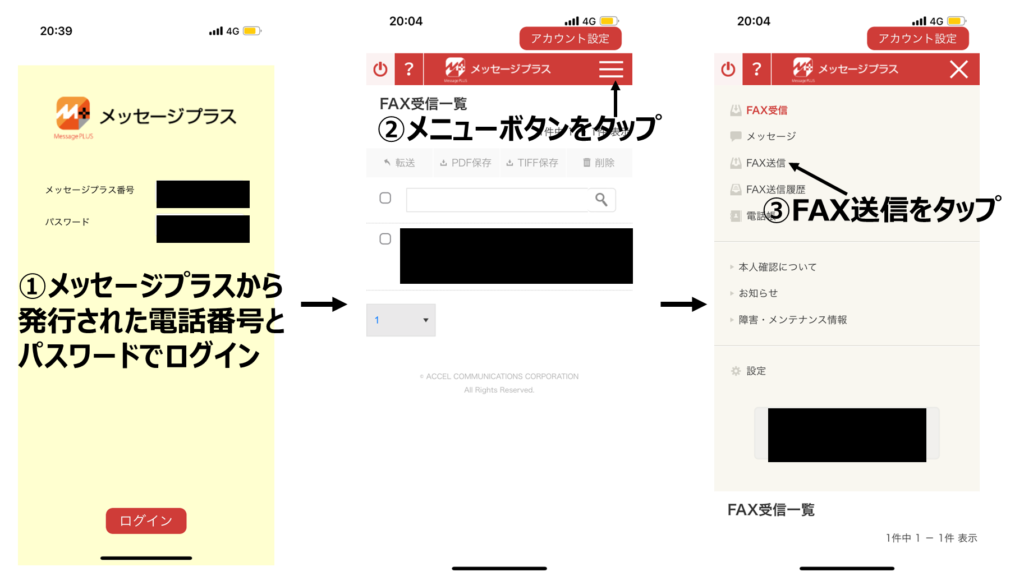
最初に、①利用者アカウント情報(電話番号、パスワード)を使ってアプリにログイン。
②トップ画面の右上メニューボタンをタップしてメニュー表示させ、表示されたメニューの中から③「FAX送信」を選んでタップすることにより、FAX送信画面に移動します。
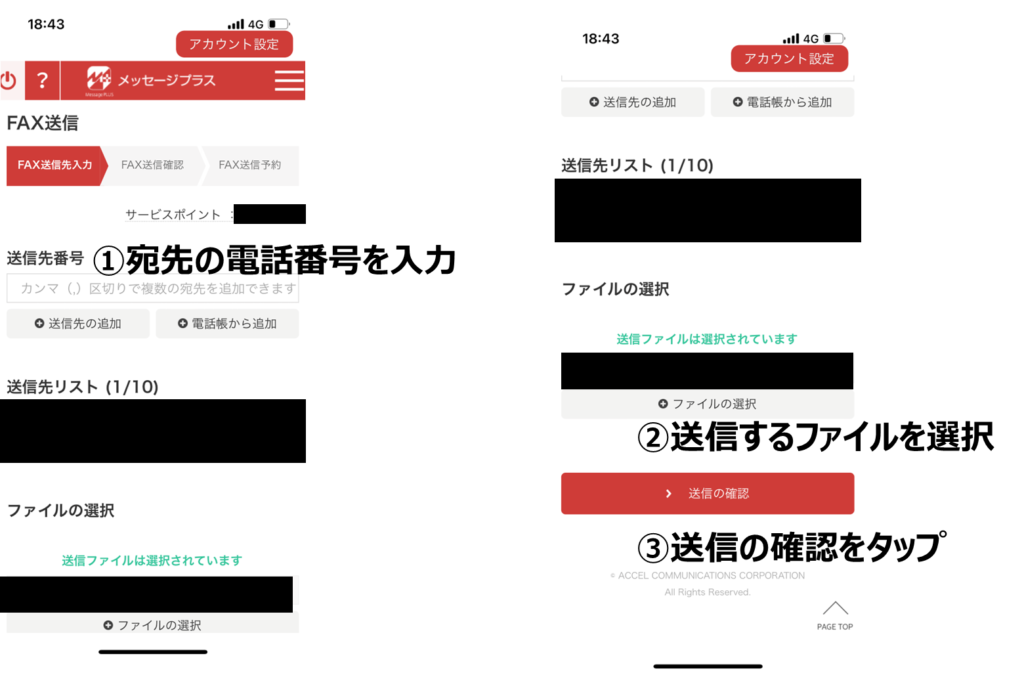
「送信先番号」欄に宛先のFAX番号を入力し、「ファイルの選択」からFAX送信するファイルを指定します。
最後に「送信の確認」をタップします。
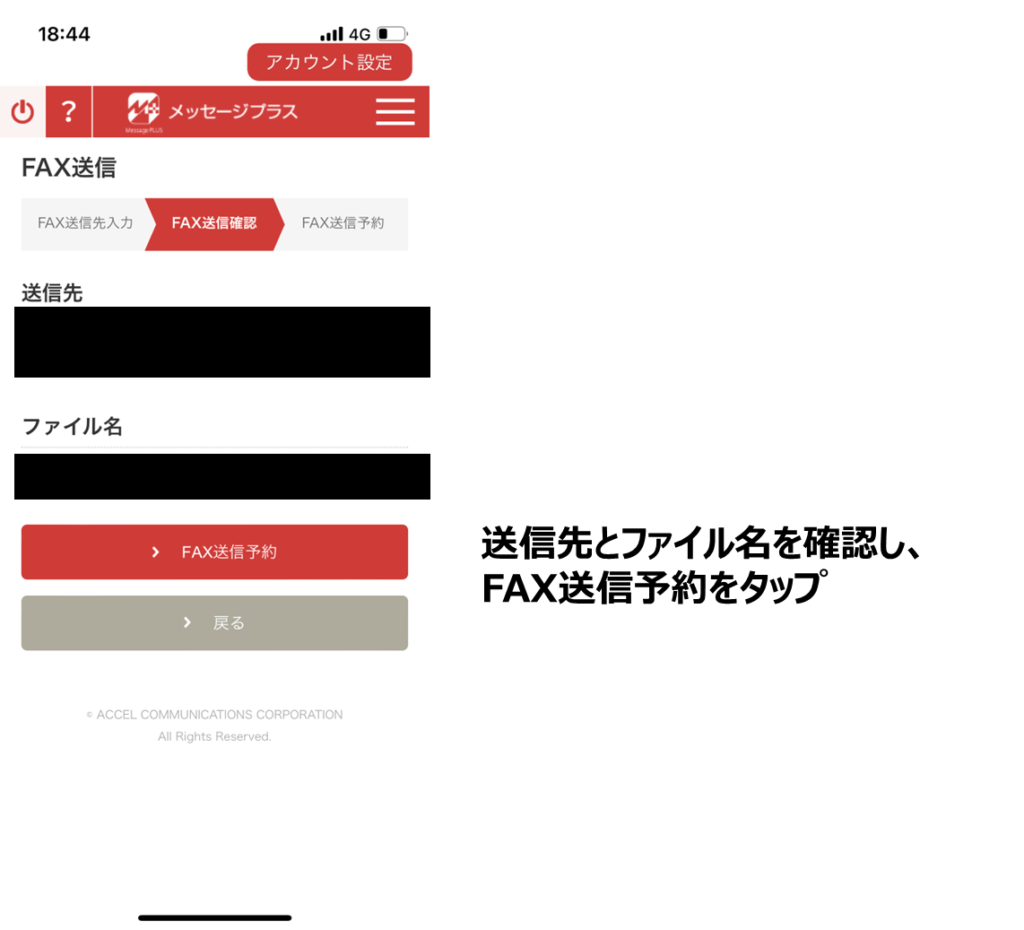
FAX送信確認画面において、送信先とファイル名を確認し、最後に、FAX送信予約をタップ。FAX送信予約完了画面に移動します。
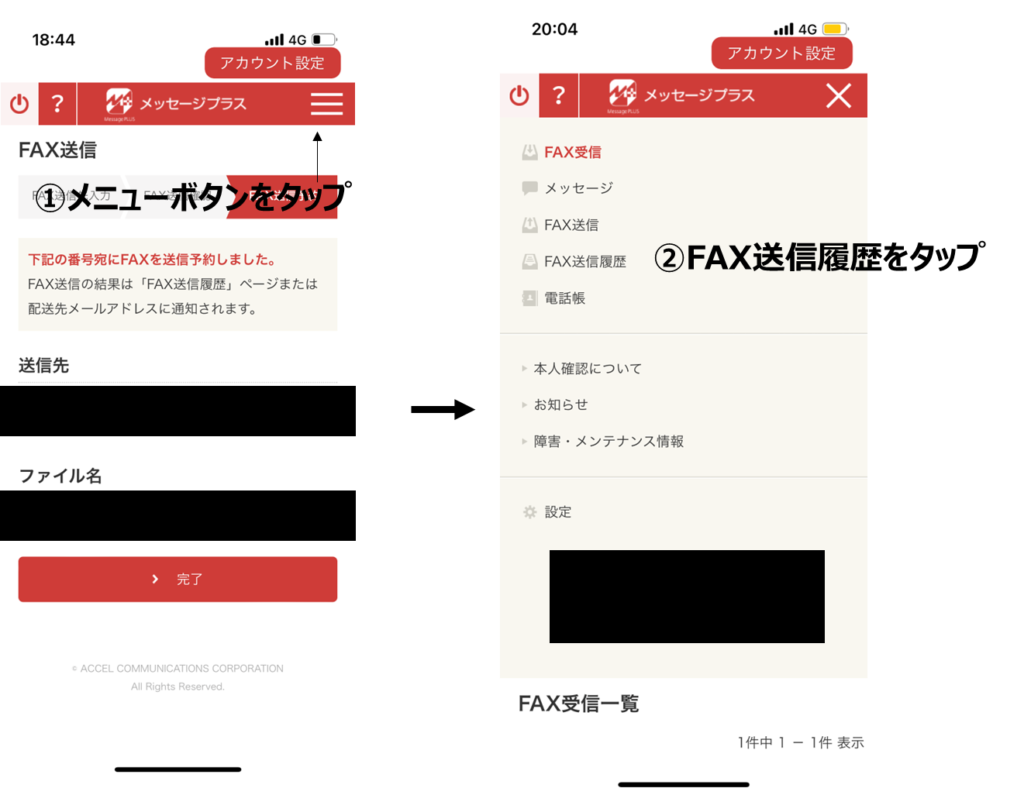
FAX送信予約完了画面では、「FAX送信の結果は、「FAX送信履歴」ページまたは配送先メールアドレスに通知されます」と表示されます。
FAX送信履歴ページ(画面)に移動するためには、メニューボタンから表示されるメニューの中からFAX送信履歴をタップ。
FAX送信履歴ページに移動して、FAX送信の正常を確認できます。
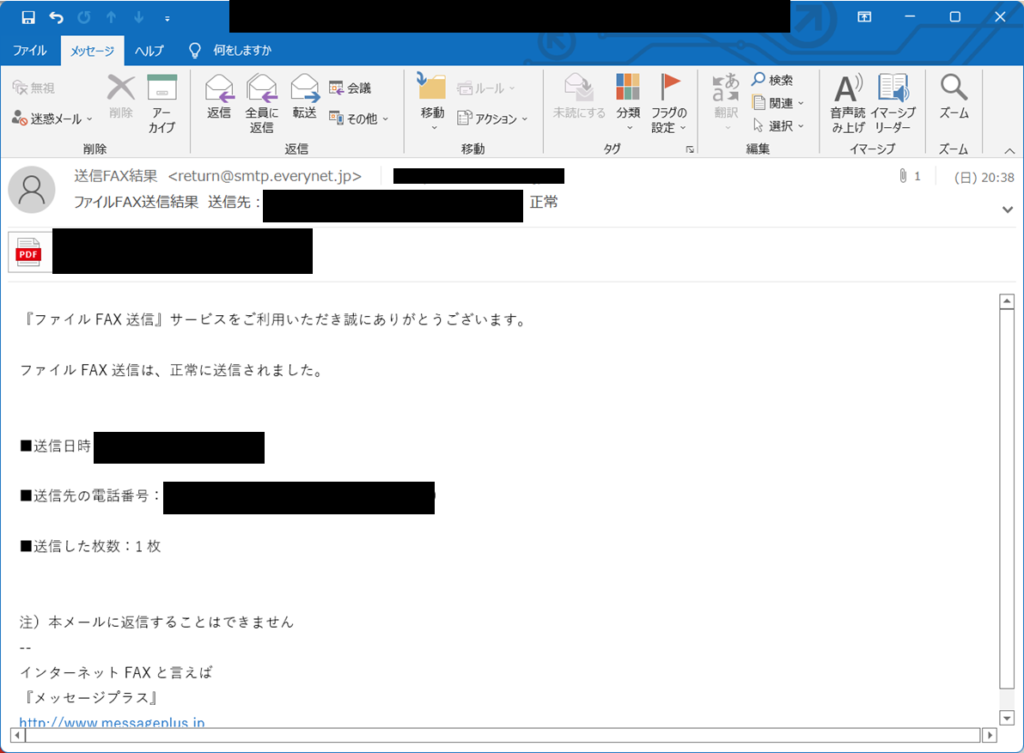
配送先メールアドレスへのFAX送信結果通知メールの本文で、「ファイルFAX送信は、正常に送信されました」と表示されていることを確認することもできます。
FAX送信時間(実測値)

メッセージプラスを利用してFAXを送信するとどのくらい時間がかかるのか?を実測してみました。
FAX送信時間の比較(Web、電子メール、アプリ)
FAX送信の経過時間は概ね3分20秒(1枚)でした
| 項目 | Web | 電子メール | アプリ |
|---|---|---|---|
| 宛先 | 国内の自宅FAX機 | 国内の自宅FAX機 | 国内の自宅FAX機 |
| 送信枚数 | 1枚 | 1枚 | 1枚 |
| 送信ファイル容量 | 97KB | 97KB | 97KB |
| FAX送付状 | なし | なし | なし |
| FAX送信時間 | 3分20秒 | 3分13秒 | 3分30秒 |
WEB、電子メール、アプリ、どれを使っても、同程度の送信時間でした。
WEB、電子メール、アプリ、どれを使っても、料金も同じ。
送信パフォーマンスもあまり変わらないので、使いやすさやを指標に、WEB、電子メール、アプリからユーザインターフェイスを選ぶことをおすすめします。
FAX送信時間とFAX枚数の関係
FAX枚数が増加すると送信時間も長くなりました
| 項目 | FAX1枚 | FAX2枚 | FAX3枚 |
|---|---|---|---|
| 宛先 | 国内の自宅FAX機 | 国内の自宅FAX機 | 国内の自宅FAX機 |
| 送信枚数 | 1枚 | 2枚 | 3枚 |
| 送信容量 | 97KB | 97KB×2 | 97KB×3 |
| FAX送付状 | なし | なし | なし |
| FAX送信時間 | 3分20秒 | 5分30秒 | 7分50秒 |
FAX送信の料金は「16円/枚(税込)・ 15ポイント/枚」。
枚数が増えると料金と送信時間のどちらも増加します。
メッセージプラスは受信を主な使い方とする方におすすめです。
FAX送信時間の比較(配送メールのFAXファイル形式)
TIFFファイルとPDFファイルの配送時間は変わりませんでした
| 項目 | TIFF | |
|---|---|---|
| 宛先 | 国内の自宅FAX機 | 国内の自宅FAX機 |
| 送信枚数 | 1枚 | 1枚 |
| 送信ファイル容量 | 97KB | 97KB |
| FAX送付状 | なし | なし |
| FAXファイルの形式 | TIFF | |
| FAX送信時間 | 3分20秒 | 3分20秒 |
メール配送設定画面において、メールで配送されるFAXの形式を「TIFF」または「PDF」に指定できます
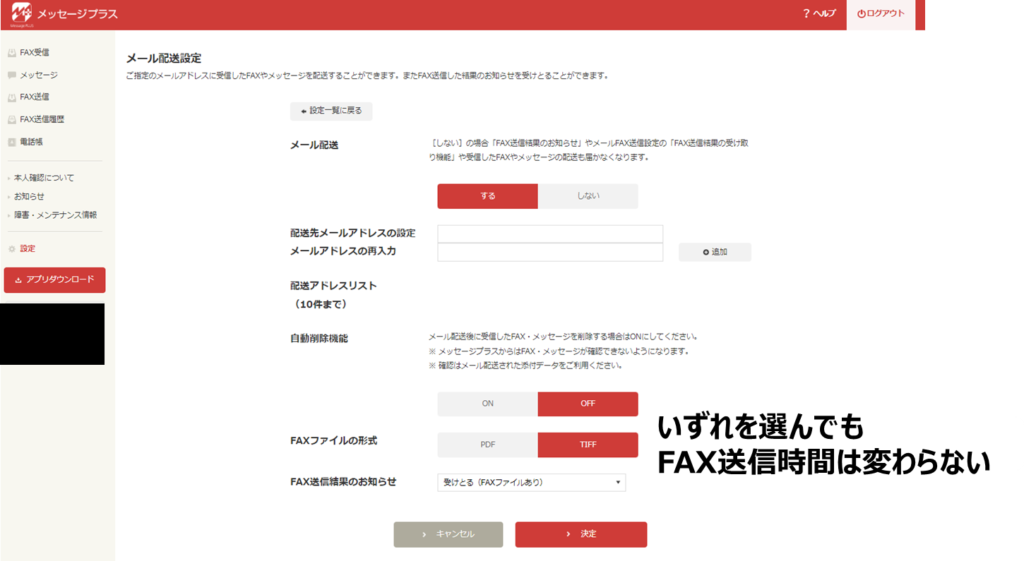
どちらのフォーマットを選んでも、FAX送信時間は同じでした。
利用者が管理しやすいフォーマットを選ぶことをおすすめします。
FAXを返信する方法
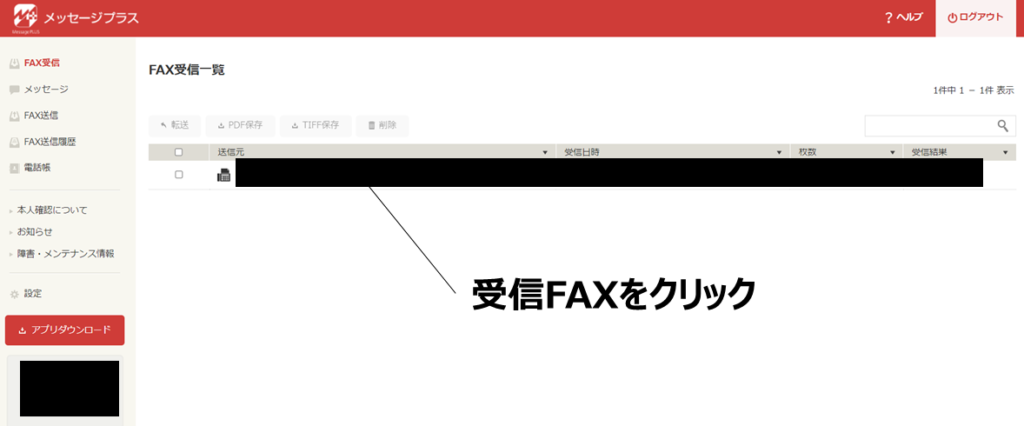
メッセージプラスでは、受信FAXの送信元に向けてFAX返信する機能が用意されています。
最初に、メッセージプラスのWebサイトにログインし、トップ画面に移動します。
上の画像のように、トップ画面において返信したい受信FAXを選んでクリック。
返信・転送などの各種ボタンが上部に並んで表示される画面が表示されます。
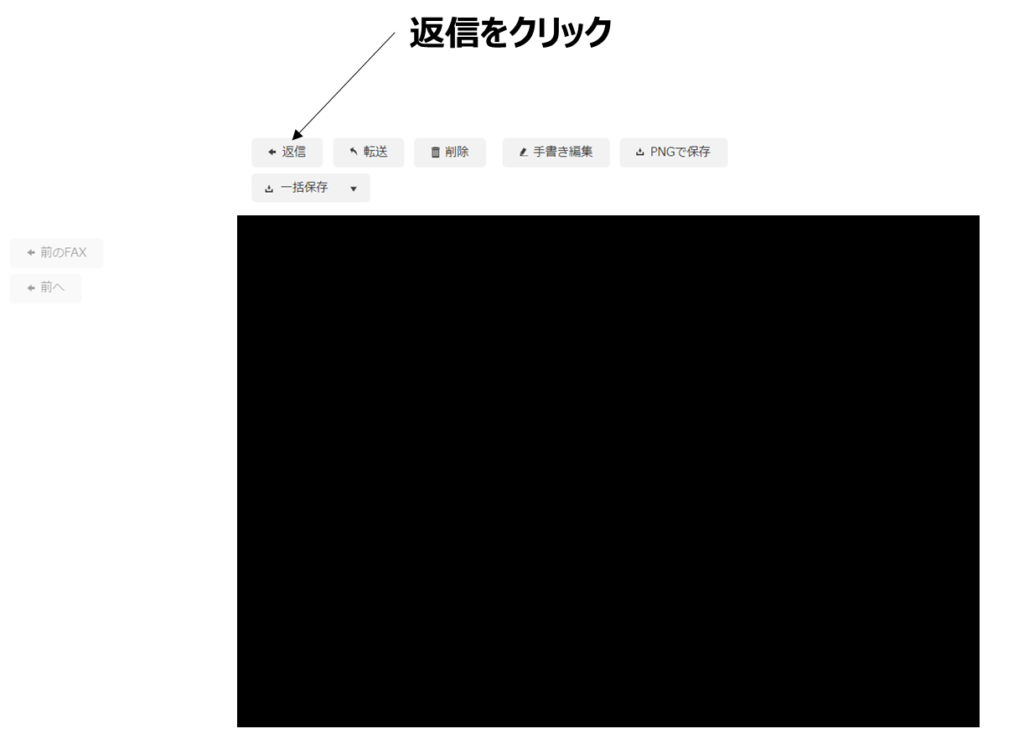
「返信」をクリックすると、FAX送信画面に移動します。FAX送信画面から先は、通常のFAX送信の方法と同一です。
FAX送信画面の宛先には自動的に(デフォルトで)受信FAXの送信元電話番号が入力されています。返信するFAXのファイルは未指定なので、送りたいFAXファイルを指定します。
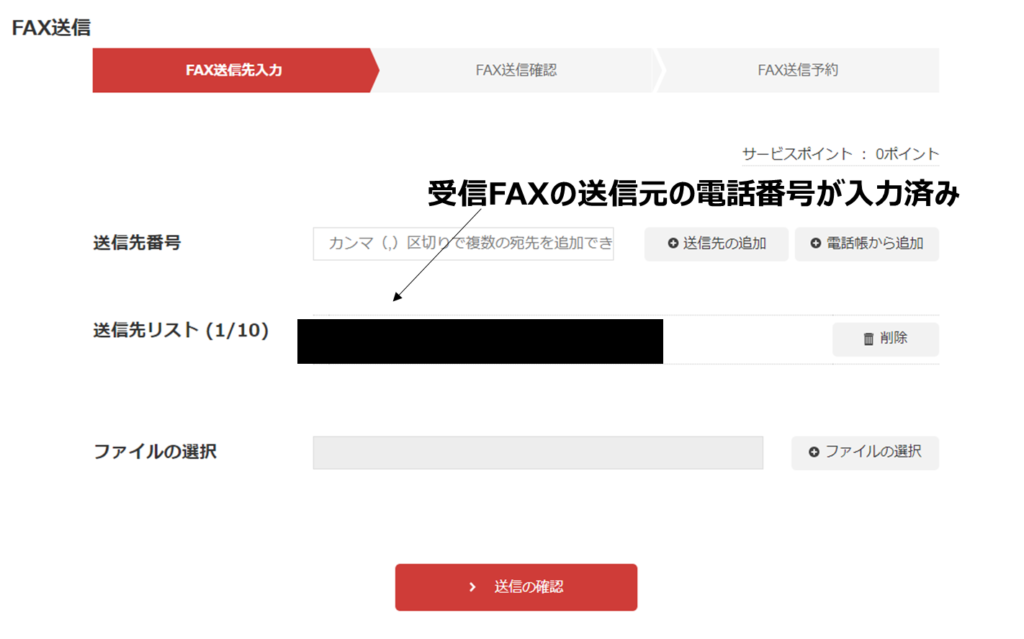
FAXを転送する方法
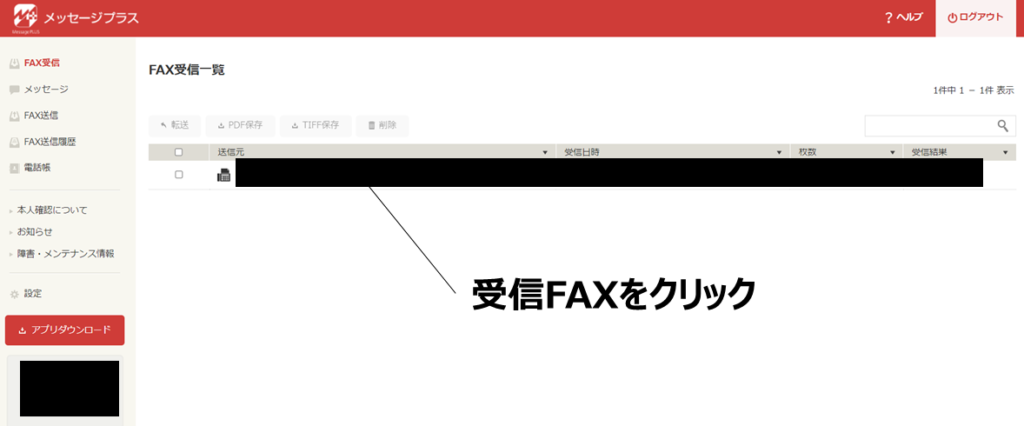
メッセージプラスでは、受信FAXを転送する機能も用意されています。
最初に、メッセージプラスのWebサイトにログインし、トップ画面に移動します。
上の画像のように、トップ画面で返信したい受信FAXを選んでクリック。
返信・転送などの各種ボタンが上部に並んで表示される画面に移動します。
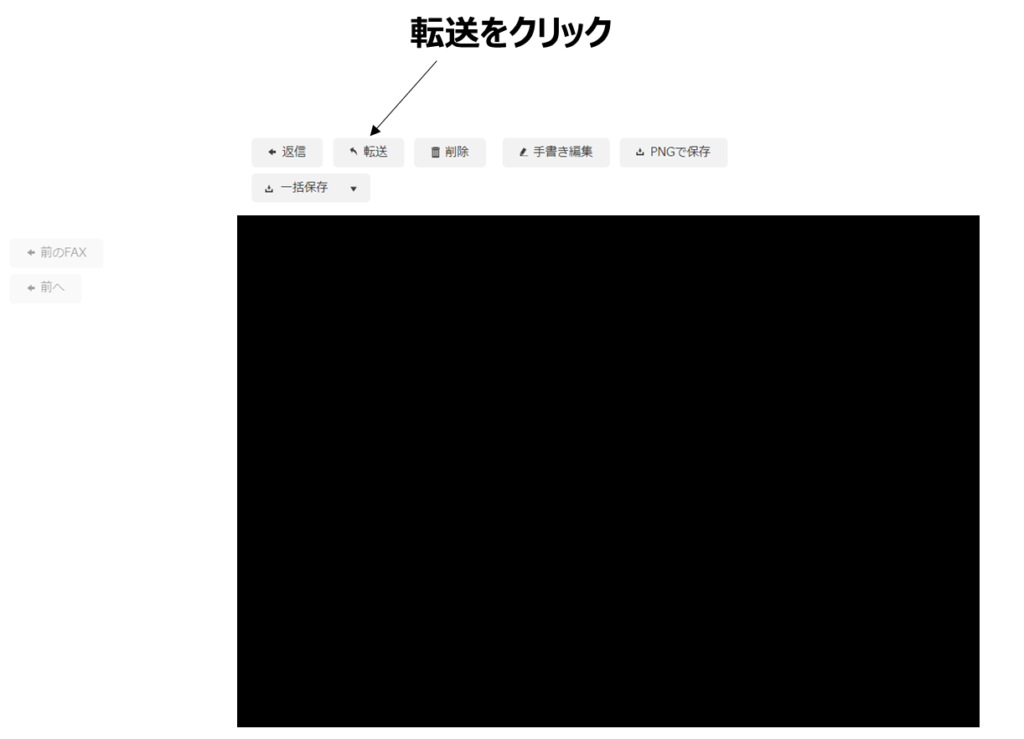
ここで「転送」をクリックすると、FAX送信画面に移動します。FAX送信画面から先は、通常のFAX送信の方法と同一です。
FAX送信画面のファイルには自動的に(デフォルトで)受信FAXファイルが選択されています。転送先の番号が未入力なので、そこで、転送したい宛先の電話番号を指定します。
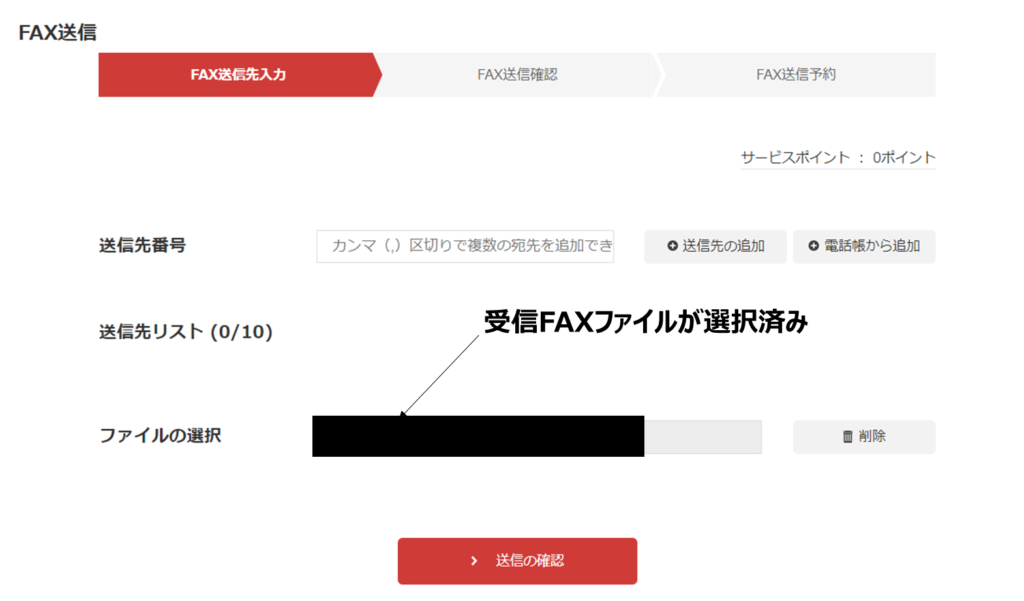
FAXを再送する方法
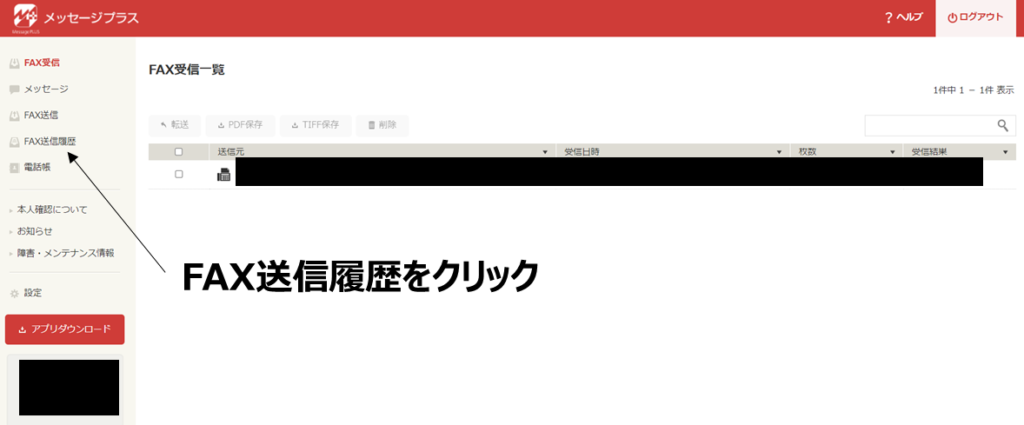
メッセージプラスでは、以前に送信したFAXをあらためて再送する機能が用意されています。
最初に、メッセージプラスのWebサイトにログインし、トップ画面に移動します。
上の画像のように、トップ画面でFAX送信履歴をクリック。
FAX送信履歴画面に表示されている送信FAX(以前に送信したFAX)の中から再送したいFAXを選んでクリック。

上部に再送と表示される画面に移動します。
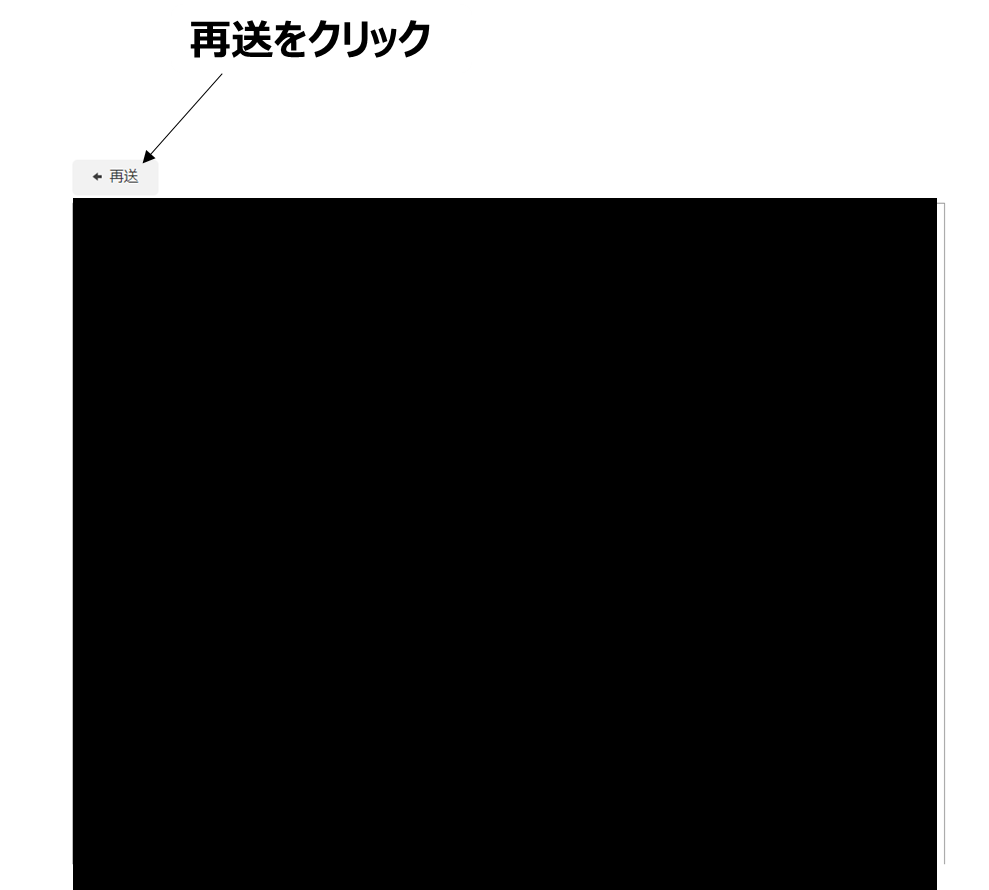
ここで「再送」をクリックすると、FAX送信画面に移動します。FAX送信画面から先は、通常のFAX送信の方法と同一です。
FAX送信画面のファイルには自動的に送信FAXファイルが選択され、宛先には送信FAXの宛先がコピーされて入力されています。
FAX送信の料金

| 月払いプラン | 年払いプラン | |
|---|---|---|
| 初期費用 | 1,100円 | 無料 |
| 月額(基本) 料金 | 1,045円 | 871円 |
| FAX受信料 | 0円 | 0円 |
| FAX送信料 | 16円/枚(税込) ※メッセージプラス同士は無料 | 16円/枚(税込) ※メッセージプラス同士は無料 |
FAX送信料金は従量制です。送信1枚あたり15ポイントまたは16円。
他社インターネットFAXとの送信料金の比較
月払いプラン |  月払いプラン |  年払いプラン | スタンダード | 送信 |  | |
|---|---|---|---|---|---|---|
| 初期費用 | 1,100円 | 1,100円 | 1,100円 | 1,100円 | 440円 | 1,100円 |
| 月額 (基本) | 1,045円 | 1,980円 | 1,650円 | 1,078円 | 0円 | 1,089円 |
| 月額 (送信10頁) | 1,205円 | 1,980円 | 1,650円 | 1,133円 | 100円 | 1,089円 |
| 月額 (送信50頁) | 1,845円 | 1,980円 | 1,650円 | 1,353円 | 500円 | 1,089円 |
| 月額 (送信150頁) | 3,445円 | 1,980円 | 1,650円 | 1,903円 | 1,500円 | 2,189円 |
| 月額 (送信300頁) | 5,845円 | 3,630円 | 3,300円 | 2,728円 | 3,000円 | 3,839円 |
| 口コミ・評判 | メッセージプラス | eFax | eFax | MOVFAX | 秒速FAX送信 | jFax |
| 公式サイト | メッセージプラス
| eFax | eFax | MOVFAX
| 秒速FAX | ≪jFax≫インターネットファックス
|
2025年9月現在 (アイコン各社HPより引用)
メッセージプラスは、送信1枚あたりの単価が比較的高めなので、主に送信目的で利用する場合には、他社と比較してやや割高になってしまいます。
逆に、メッセージプラスは、受信1枚あたりの単価が無料なので、主に受信目的で利用する場合には、他社と比較してかなり割安です。
FAX送信してみた感想(レビュー)

私がメッセージプラスを使ってFAX送信してみた感想を紹介します。
とても使いやすい

WEB、電子メール、アプリの3つのインターフェイスから、メッセージプラスを利用してFAXを送信してみました。
操作が非常に簡単に感じました。ユーザーインターフェイスが直感的で使いやすいです。FAX送信機能が必要最小限に抑えられており、その分、画面操作が楽です。
送付状(表紙)添付機能があれば・・・
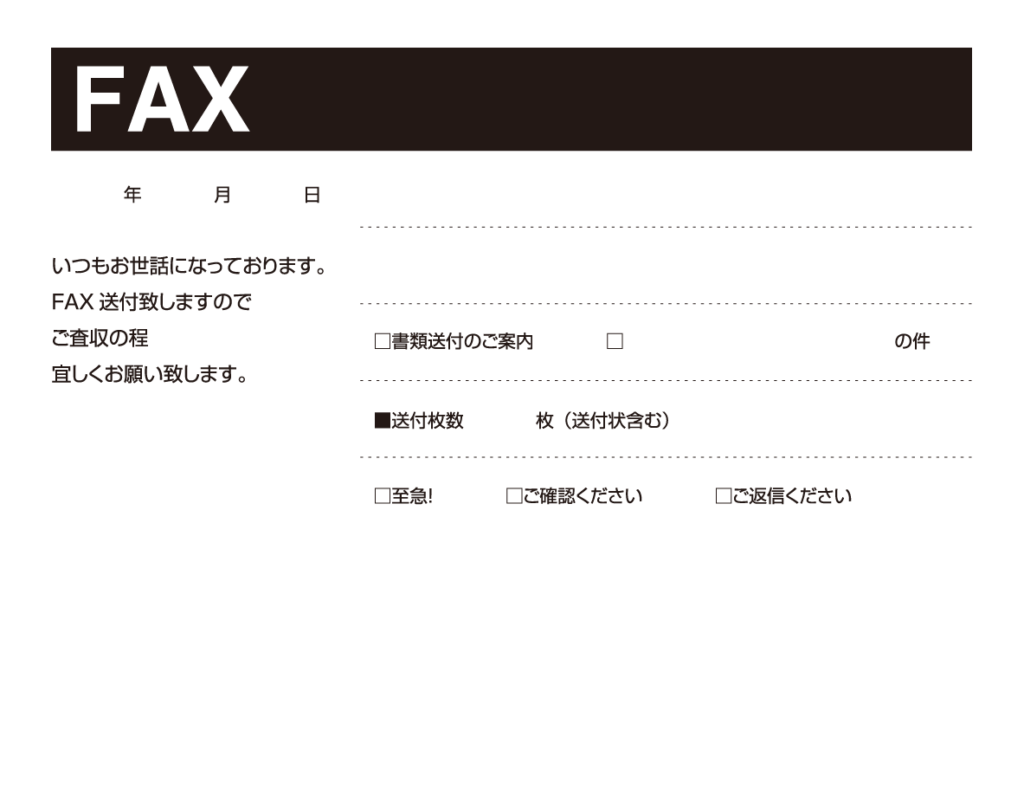
メッセージプラスのFAX送信操作はシンプルで使いやすい一方、FAX送付状(表紙)添付機能がない点はやや不十分に感じました。
メッセージプラスには、FAX送信の際、送付状(表紙)を添付する機能がありません。eFaxやMOVFAX(モバックス)では、容易にFAX送付状を添付することができます。
メッセージプラスは、1回に送付できるファイルが1ファイル。
メッセージプラスを利用して表紙付きFAXを送る場合、送りたい本体ファイルと別に用意した表紙ファイルを結合しなければいけないので、少し面倒です。
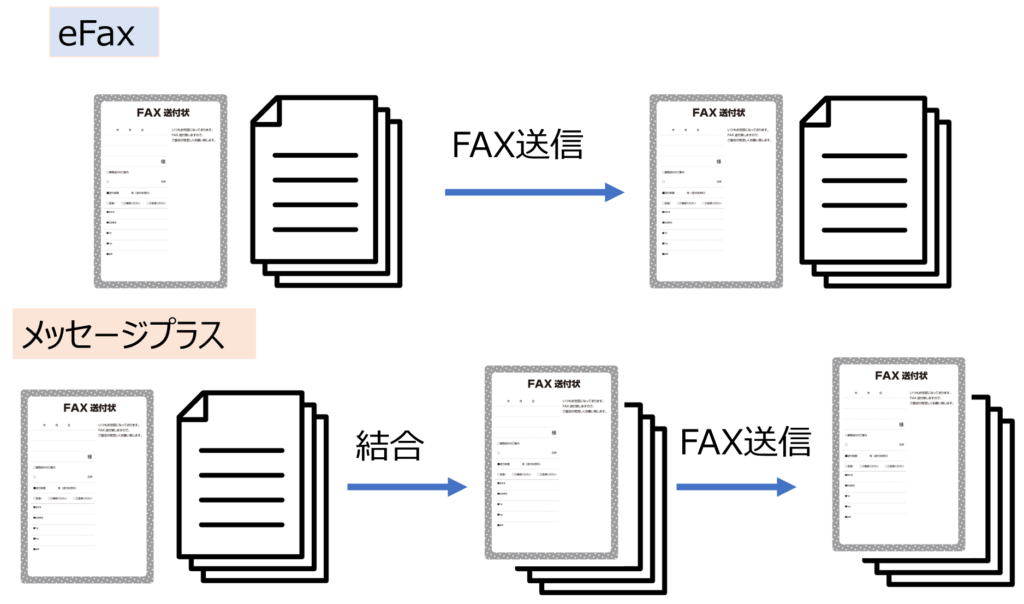
メッセージプラスは直感的に簡単に使用でき、全体的にはとてもいい印象です。
強いてデメリットをあげれば、メッセージプラスにも表紙機能を追加してほしいと思います。
他のメッセージプラスユーザーさんの口コミ・評判については、別記事にまとめました。よかったらこちらの記事もご覧ください。

① MADE IN JAPANの「安心・信頼」のインターネットFAX
② ボイスメッセージが届く留守番 電話サービス付き
③ FAX機、電話回線、FAX用紙&インクは、一切不要に
④ 毎月871円~(FAX受信は無料)


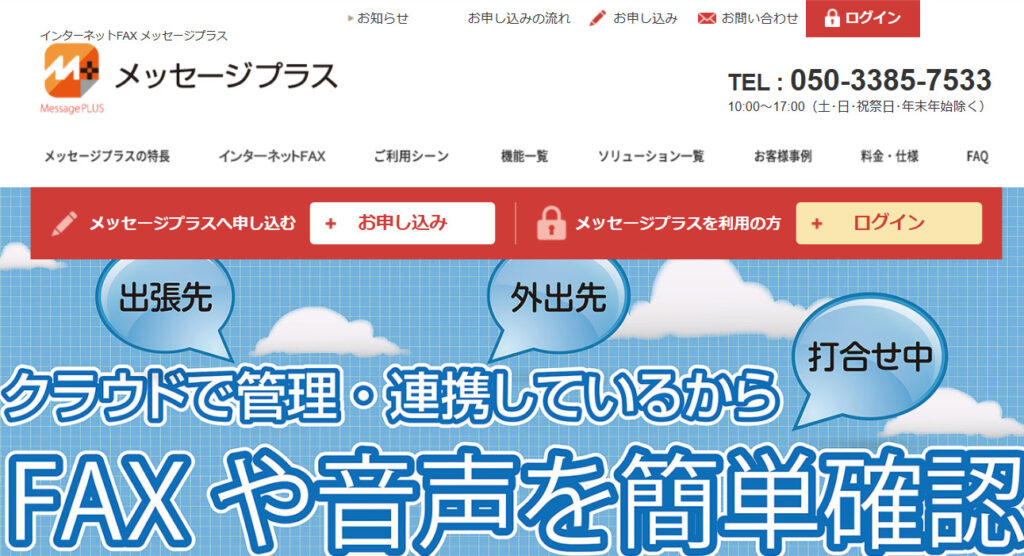

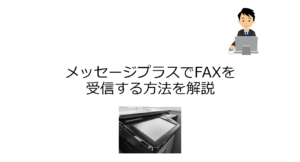
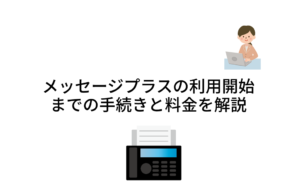
コメントはお気軽に!